TimesTen的ODBC配置
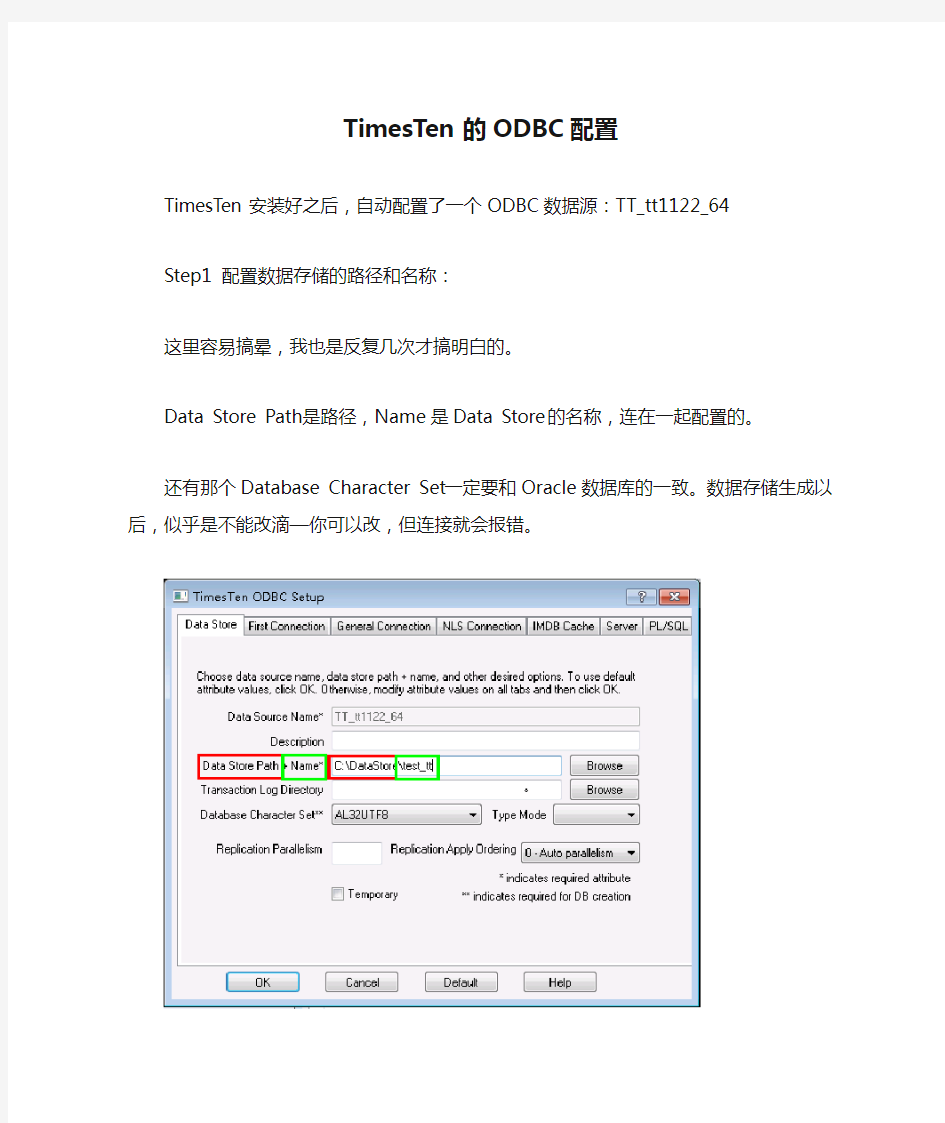

TimesTen的ODBC配置
TimesTen安装好之后,自动配置了一个ODBC数据源:TT_tt1122_64
Step1 配置数据存储的路径和名称:
这里容易搞晕,我也是反复几次才搞明白的。
Data Store Path是路径,Name是Data Store的名称,连在一起配置的。
还有那个Database Character Set一定要和Oracle数据库的一致。数据存储生成以后,似乎是不能改滴—你可以改,但连接就会报错。
因为这里有自动创建的选择,所以第一次连接TT会创建Data Store:
注意,在Data Store创建之前,不要修改这两处:
和
是为了让系统自动以管理员(本地administrator)身份执行。否则是不能创建Data Store的,就像这样:
正确的情形是这样:
之后,就可以创建用户了:
然后,再如下修改:
和
对接Oracle数据库。确认之后,再连接DSN,情况就会不一样:
到这里,ODBC才真正建立起来。
配置sql server ODBC 数据源
配置sql server ODBC 数据源 1.配置sql server ODBC 数据源 在2003操作系统下配置sql server ODBC 数据源步骤,辅助调试 步骤: 1)第一步 控制面板下选择管理工具--- ODBC 数据源,双击图标单击添加 2)第二步 在系统DSN选项上,单击添加按钮,出现创建数据源对话框,选择SQL server 3)第三步
单击完成按钮,出现创建到sql serve 数据源。如图所示 输入数据源名称、数据源描述和SQL server 所在的服务器名称或者IP 地址。服务器名称也是sql server 所在的服务器名称,也可以是IP地址。单击下一步 4)第四步 选择登陆sql server 时的身份验证方式。并输入登陆sql server 时所用到的用户名和密码,如下图所示 用户名和密码是在sql 建立的。在sql server 数据库中选择安全性--->登陆如图所示
关键点:点击“客户端配置”,可以反复在“named pipes(P)”和“TCP/IP”调试 A、软件并不用ODBC作为数据源访问数据库,安装时有时会碰到网络版连接不上数据 库的情况,telnet指令测试成功! B、“TCP/IP(T)”数据源配置失败的情况下,可以在尝试“named pipes(P)”配置数据源, 基本可以故障解决。 故障原因:操作系统,在日常使用中,发生改动导致。 5)第五步 默认数据库是master,因测试连接,所以不用更改数据库。然后单击下一步
6)第六步 按默认设置,单击完成按钮。 7)第七步 这里给出了数据库连接的摘要信息,如果想测试一下是否能够连接到数据库,可以单击“测试数据源(T)”,会出现测试结果,如下图所示
注册表添加ODBC数据源
上个帖子说了如何通过管理工具手动配置ODBC数据源,今天我们来看下如何通过注册表来添加ODBC数据源。 首先我们先看下[HKEY_CURRENT_USER\Software\ODBC\ODBC.INI]中注册表项 这里面包含我们已经设置过的数据源名称,点击sdu_lab看看里面是如何写的
这个格式不会写啊,肿么办呢?我们可以将注册表导出,然后进行修改 我们编辑导出的注册表内容,看看啥样的。虽然格式很清楚,还是加点注释好了。Windows Registry Editor Version 5.00 [HKEY_CURRENT_USER\Software\ODBC\ODBC.INI\sdulab] //数据源名称"Driver"="C:\\Program Files\\MySQL\\Connector ODBC 3.51\\myodbc3.dll" //驱动
"SERVER"="219.231.143.216" // 服务器 "UID"="xdt" //用户名 "PWD"="xdt" //密码(完全可见,想看密码的童鞋学下注册表吧)"DATABASE"="db_test" //数据库名称 "PORT"="3306" //数据库开放端口号,这个不用改 比方说,我们要添加一个名称为sdulab_test的数据源,那么我们应该这样写Windows Registry Editor Version 5.00 [HKEY_CURRENT_USER\Software\ODBC\ODBC.INI\sdulab_test] "Driver"="C:\\Program Files\\MySQL\\Connector ODBC 3.51\\myodbc3.dll" "SERVER"="219.231.143.216" "UID"="xdt" "PWD"="xdt" "DATABASE"="db_test" "PORT"="3306"
综合版ODBC配置方法
综合版ODBC数据源配置方法 支点洗浴管理软件在发布的时候秉承绿色软件的原则,我们给客户的只是一个文件夹,用户可以将软件拷贝到任何盘符的任何文件夹下,然后将玫瑰花图标的可执行文件创建一个快捷方式到桌面上就可以了,但是在运行程序之前,我们必需要求安装好数据库服务器,这个过程需要专业的工程师或者在我们的指导下完成,同时我们还要求配置ODBC连接,配置好ODBC以后我们就可以运行支点收银管理系统了,支点系统ODBC的名称是固定的,只能是“cash2000odbc”,下面介绍的就是支点收银管理系统ODBC的详细的配置方法: 1) 在电脑“控制面板”里面的“管理工具”中双击“数 据源(ODBC)”,在“系统DSN”标签中点击“添加”按 钮,要注意的是必需是“系统DSN”页面,如果已经存在 cash2000odbc的ODBC连接,就双击cash2000odbc进行配置 就可以了,如果是空的就点击添加按钮。
2) 点击添加后将出现如右画面选择SQL Server数据源(一般是 最后一项),点击“完成”按钮 3) 点击完成在名称处,输入“cash2000odbc”;在服务器下拉框处选 择数据库所在的服务器,如果是单机或服务器上安装,可选 择“(local)”,也可以输入“.”或本机名称,同时也可以输入服务器的IP地址,对于客户端,则应选择相应的数据库服务器或者服务器对应的IP地址,点击“下一步”按钮继续;
4) 选择数据库认证方式,建议使用数据库ID和密码的认证方式, 在“登录ID处”输入“sa”,“ 密码”处输入sa的密码,如果安装时没有密码,则为空,(一般情况下均为空);如果使用网络登陆ID的WINDOWS NT验证,则需要所有客户端均要可以得到SQL数据库服务器认证,通俗的说就是在服务器上创建一个网络用户,各工作站也建立一个同样的用户名,然后用这个用
学生信息管理系统(MFC、VC、ODBC数据库)
用MFC做的一个学生信息管理系统,有增加、删除、排序、筛选功能,系统通过ODBC方式连接数据库。 由于文库不支持RAR,故需要完整的程序以及数据库可以联系俺,希望对大家有帮助。 下面是简单的报告: C++程序设计报告 设计题目:学生信息管理系统 班级: 姓名: 学号: 指导教师: 时间:2011年12月13日 目录 1.设计目标…………………………………………………………… 2.设计内容…………………………………………………………… 3.设计思想…………………………………………………………… 4.设计说明…………………………………………………………… 5.设计步骤…………………………………………………………… 6.软件演示…………………………………………………………… 7.感想总结…………………………………………………………… 学生信息管理系统(MFC) 1.设计目标 了解Windows应用程序的结构与DOS程序的不同,掌握应用MFC类库编
写Windows应用程序的基本模式与用ODBC方式访问数据库。 2.设计内容 以学生信息管理系统为例,通过对简单应用软件系统的设计,编制、调试,实现简单的增加、删除、排序等运算,以学习应用MFC库类编写对话框的原理,加深对C++类的学习及应用。 3. 设计思想 基于MFC库类对对话框界面的设计,通过创建类成员函数成员变量,编辑控件创建消息映射,调用消息函数完成数据的输入输出,实现相关功能。生成简单的应用软件。 4.设计说明 (1)包含的功能有:查看、增加、删除、排序、筛选等功能。 (2)通过access创建数据库并通过OD方式访问数据库。 (3)编辑界面上的不同按钮,创建消息映射,以完成相关的各种操作。5.设计步骤 1、创建数据库: 打开access,并创建一个新表“student”,输入相关内容,选择类型。并创建主键后。完成后保存。 2、添加ODBC数据源 打开“ODBC数据源管理器” 添加 选择
ODBC数据源配置详细说明
ODBC数据源介绍 ODBC数据源是一组数据的位置,可以使用ODBC 驱动程序访问该位置。也是一种存储的定义,包含ODBC 应用程序连接到数据源所需的全部连接信息。开放数据库互连(ODBC)是Microsoft引进的一种早期数据库接口技术。它实际上是ADO的前身。Microsoft 引进这种技术的一个主要原因是,以非语言专用的方式,提供给程序员一种访问数据库内容的简单方法。 下面以Window2000下的ODBC管理器为例,介绍一下每一页的用途: 1、用户DSN:ODBC用户数据源存贮了如何与指定数据库提供者连接的信息。只对当前用户可见,而且只能用于当前机器上。这里的当前机器是只这个配置只对当前的机器有效,而不是说只能配置本机上的数据库。它可以配置局域网中另一台机器上的数据库的。 2、系统DSN: ODBC系统数据源存贮了如何指定数据库提供者连接的信息。系统数据源对当前机器上的所有用户都是可见的,包括NT服务。也就是说在这里配置的数据源,只要是这台机器的用户都可以访问。 3、文件DSN:ODBC文件数据源允许用户连接数据提供者。文件DSN可以由安装了相同驱动程序的用户共享。这是界于用户DSN和系统DSN之间的一种共享情况。 4、驱动程序:这页列出了本机上所有安装的数据库驱动程序。里面列举了每个驱动程序的名称,版本,提供商公司,驱动程序文件名,以及安装日期。 5、跟踪:ODBC跟踪允许创建调用ODBC的日志,提供给技术人员查看。里面可设定日志的路径和文件名。技术人员通过这里面的信息可以看到本机上所有的数据库访问的时间,用户,以及出错信息等情况。也可以通过这个辅助调试应用程序,可以启动Visual Studio 的分析器,来进行ODBC的跟踪。 6、连接池:连接池允许应用程序重用原来打开的的连接句柄,这样可以节省到服务器的往返过程。 7、关于:最后这一页列出了所有的ODBC的核心文件。 ODBC数据源配置 以系统DSN配置为例进行说明。 第一步:“控件面板→管理工具→数据源(ODBC)”打开数据源管理器,切换到“系统DSN”选项卡。如下图:
VC++6.0在程序中自动添加ODBC数据源
2009-02-23 01:19:46| 分类:VC++|字号订阅 // ST.cpp : Defines the class behaviors for the application. // #include "stdafx.h" #include "ST.h" #include "STDlg.h" #include
*SQLCONFIGDATASOURCE_FUNCTION)(HWND,WORD,LPCSTR,LPCSTR );//另加的 ///////////////////////////////////////////////////////////////////////////// // CSTApp BEGIN_MESSAGE_MAP(CSTApp, CWinApp) //{{AFX_MSG_MAP(CSTApp) // NOTE - the ClassWizard will add and remove mapping macros here. // DO NOT EDIT what you see in these blocks of generated code! //}}AFX_MSG ON_COMMAND(ID_HELP, CWinApp::OnHelp) END_MESSAGE_MAP() ///////////////////////////////////////////////////////////////////////////// // CSTApp construction CSTApp::CSTApp() { // TODO: add construction code here, // Place all significant initialization in InitInstance } ///////////////////////////////////////////////////////////////////////////// // The one and only CSTApp object
Win64位系统手工配置ODBC数据源教程
Windows7 64位系统ODBC数据源配置方法 注意以下所说的步骤是在安装好SQL2000或者端内有绿色SQL的情况下,已经在查询分析器内一键建立并还原好数据库之后才进行的,请不要跳步骤进行,否则会出错。一键端可直接操作。(win7系统架设传奇3前请将UAC账户权限调至最低) Windows7 64位系统(包含Windows Vista 64位系统)不能直接用服务端内的ODBC数据源一键导入。64位系统请不要点击该文件,否则会出现不必要的麻烦,必须手动配置,配置方法如下: 1.首先来到C:\Windows\SysWOW64文件夹,打开odbcad3 2.exe 2.在用户DSN选项卡上点击“添加”。
下拉选项框,看到最末尾,选取“SQL Server”,并点击完成 3.首先建立第一个数据库(这里要建立的数据库数量可以根据自己端设置而定。,为了方便说明和理解,这里只选取第一个account数据库建立为例子,另外5个的配置方法完全一样,名字变更即可。不要忘了其他的5个数据库配置)
名称填上account 服务器直接输入(local),注意不要下拉选服务器,有可能会卡住,直接输入字符就可以了。如图所示,请注意看, 4.上面的输入完毕后,点下一步,如图所示来配置,
再点击下一步:修改默认数据库为account。(与创立数据库名一致)如图 点下一步测试数据源看下连接是是否成功,成功后就直接点完成就可以了。剩下2个都如此操作。
用户DSN配置6个数据库完毕后,同样的方法,配置系统DSN,用1.4c插件的端为例,名字均一样分别是account、Game1、manage、conlog、Herocommon1、Kingforeiserverbasedata 请勿忘记配置,否则游戏数据网关会报错 For Damon
采用ODBC连接获取统计数据方法介绍
采用ODBC连接获取统计数据方法介绍目前获取统计数据的方法主要有三种:1、BO,2、交换机直接吐报告,3、各地自编外挂程序。下面介绍一种获取统计数据的新方式—ODBC连接法。 ODBC连接可使外挂的客户端程序直接访问SYBASE数据库,我们通常使用EXCEL作为客户端,数据库数据可随意以EXCEL表格形式展现眼前。 使用ODBC连接获取统计数据有以下特点: 1.避免了采集数据内容相对固定的弱点,SYBASE数据库是所有中间 程序使用的原始库,内容最丰富,使用者可按个人优化风格与需要作各种COUNTER查询。 2.可随选任意时段、任意实体的数据,根据自己需要选择关心的局 部数据,如仅对单一小区有兴趣,可只读取该小区的相关各项统计,有利于投诉热点地区的持续关注。也可选择全网数据作分析比较。 3.能自主在各OBJTYPE中组合自己需要的数据,便于分析,更可以 自编SQL查询语句作简单查询,避免每次重新输入。 ODBC连接方式的配置安装 1、安装SYBASE ODBC
只需按照默认方式安装,跳过其中的可能出错过程。末尾无须对ODBC作CONFIG,直接EXIT。 2、安装SYBASE CLIENT
在上图所示界面输入文件SERIA中的序列码,按照默认方式安装,无需作任何改动。该程序可咨询OSS网管。 3、配置SYBASE CLIENT数据库连接 ?在刚安装的SYBASE FOR WINDOWSNT中打开SQLEDIT,INPUT SERVER NAME框中任取一个适当的服务器名字,如无锡服务器 可取GMWXOMC1,点击ADD。 ?右边SERVICE TYPE框中拉选QUERY,PLATFORM选择NT/WINDOWS95,NET-LIBRARY DRIVER选择NLWNSCK。CONNECTION INFORMATION/NETWORK ADDRESS框中输入本地SYBASE服务器 的IP地址与端口号,IP地址与端口号请咨询本地OSS网管员,端口号默认为5025,输入格式如下:10.39.140.10,5025,中
如何一步步配置ORACLE_ODBC数据源
如何正确配置ORACLE_ODBC数据源?解决你头疼的问题 想必我们在配置SQLServer数据源时,总是得心应手,但是在配置ORACLE ODBC数据源时,却总是错误百出,如此是我们甚至放弃这种让人难以接受的做法。其实,我想说,这都是我们这样一些曾经做过新手的人所面临的问题。今天参加完美林电子的面试由其中一道orale_jdbc的编程题使我突然间又怀念起了那些年,我们一起学过的java,那时候我们才是真真的菜鸟。今天我就把如何安装ORACLE_ODBC的完整方法的文字表述和贴图分享给大家,希望和我一样有过这份不愉快经历的新手们,轻松学习java吧! 步骤1:点击windows开始按钮→控制面板→管理工具→ODBC数据源(32bit)如图一: 图一:管理工具中ODBC数据源 步骤2:单机ODBC数据源(32bit),得到界面如图二: 图二:数据源配置列表栏 这是数据源配置列表栏,可以看到我已经配置了两个数据源分别是32bit的oracle数据源和64bit的SQLSever数据源。要配置数据源必须先选择DNS我们选择系统DNS→点击添 加得到如图三界面:
图三:数据源驱动列表 滚动滑动条可以找到OracleinXE选项,点击完成得到图四界面: 图四:ORACLE_ODBC配置界面 在这里大家要注意两点:第一:TNS Service Name 要在下拉列表框中选择,如图我选择
的的是XE。为什么这样选择呢?这里注意了,当我们安装完ORACLE10g或其他版本后,在我们的主机上此ORACLE会生成一个ORACLE_HOME作为其在此主机上的标识,由于我安装的ORACLE是ORACLEXE版本的所以他的ORACLE_HOME即是XE,我将ORACLE的服务打开,大家可以看到如图五: 图五:ORACLEXE的服务 由图可以看出:我的ORACLE主程序的服务是:OracleService XE这个服务中的XE即时ORACLE_HOME.同时大家也可以看到其他的所有服务都带有XE标识。注意我所说这么多就是让大家选中TNS Service Name的值。第二:我再将图四贴一遍如图六: 图六:ORACLE_ODBC配置界面(部分) 注意图中的UserID我当时就是不知道如何选择,后来我才知道这个是选择登陆ORACLE数据库的用户名通ORACLE会默认生成两个用户:system和sysas sysdba这里我们要选择system. 当然如果用户在PL/SQL中创建了新账户则完全可以运用其账户。一切配置好后我们看图四,然后点击Test Connection进行测试数据库链接。但是错误出来了: 图七:测试ORACLE_ODBC报错 怎么回事儿呢?哪儿错了呢?不好意思,刚才我关闭了如图五中的OracleXETNSListener服务,所以它报错:无监听程序,好吧那我们启动这个服务,但是不好意思,又出错了:无法启动OracleXETNSListener,相关依赖不存在,或者其他问题.如何解决这个问题呢?简单打开我们的Oracle安装路径,我的是: E:\Softwares\Oracle\app\oracle\product\10.2.0\server,好长的路径其实只需要打开到product 文件夹搜索:tnsnames.ORA和listener.ORA文件修改其中的host(表示关联到你的本机ip地址)令其等于你的电脑的名称即可以:查找你的主机名称:右键单击我的电脑/计算机 可以看
相关文档
- 配置ODBC数据源
- 系统本地ACCESS数据库ODBC配置手工建立
- ODBC管理器设置Access数据源
- win7配置ODBC数据源
- mysql配置ODBC数据源
- 如何配置ODBC数据源
- 配置SQL Server 2008 数据源(ODBC编程)
- 如何配置ODBC数据源
- ODBC配置
- 手把手教你数据库ODBC的配置
- 在XP操作系统下配置SQL_Server_ODBC数据源步骤
- 设置ODBC数据源
- 建立ODBC数据源
- 用数据源(ODBC)创建数据库连接DSN设置
- 建立ODBC数据源
- 综合版ODBC配置方法
- ODBC数据源配置详细说明
- Win64位系统手工配置ODBC数据源教程
- 在XP操作系统下配置SQL Server ODBC数据源步骤
- 配置sql server ODBC 数据源
